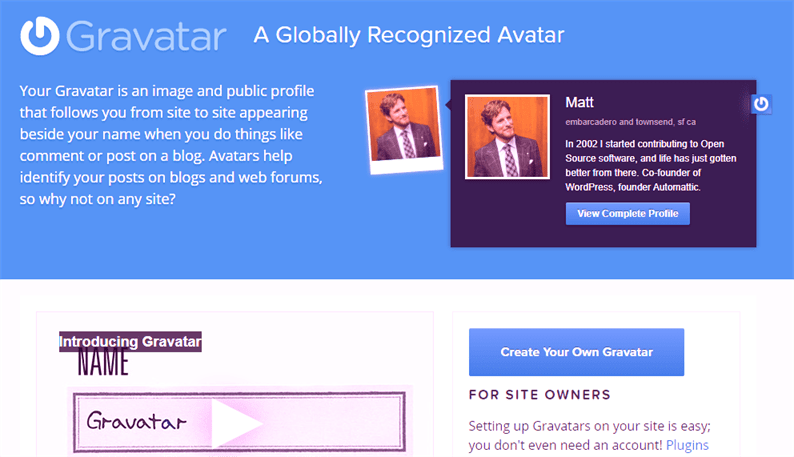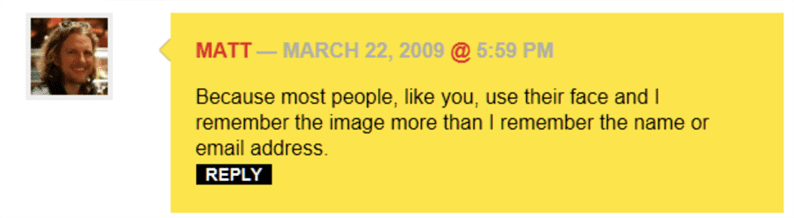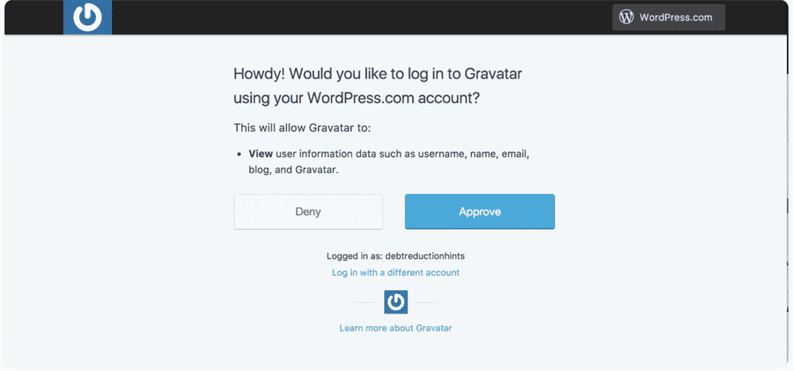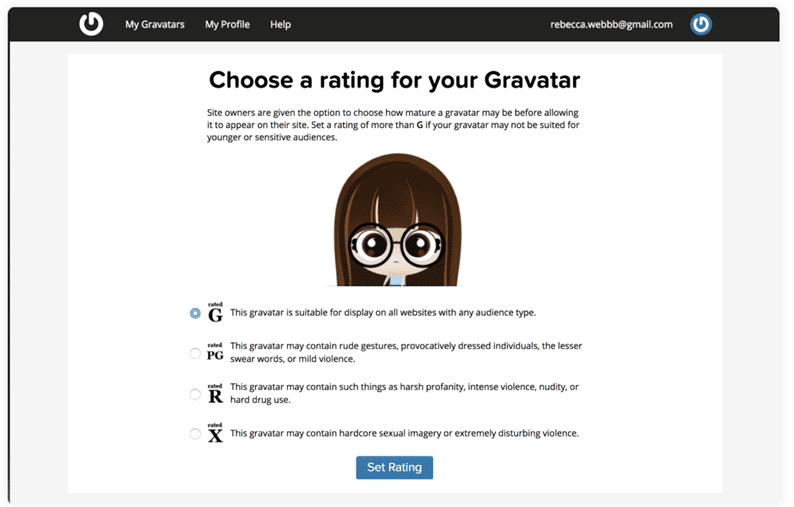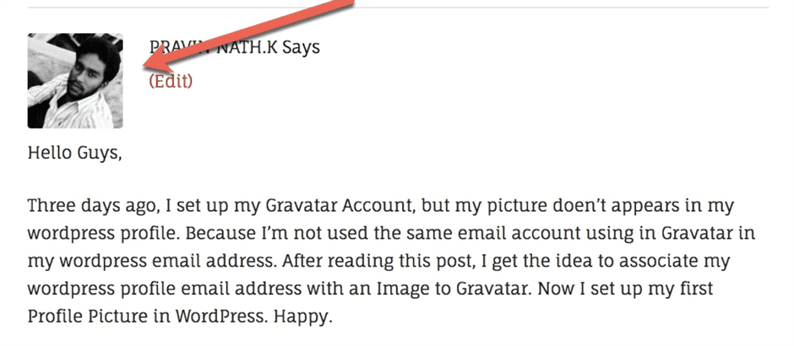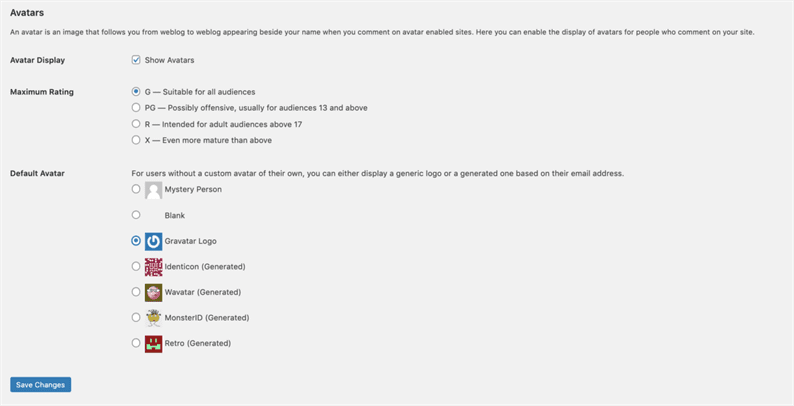Все, что вам нужно знать о Gravatar
Человеческие связи играют решающую роль в наших повседневных взаимодействиях. Несмотря на достижения в области технологий, нам по-прежнему нравится разговаривать с настоящим агентом службы поддержки клиентов или торговым представителем, а не с автоматизированной системой. Более того, если мы можем видеть лицо человека, мы сможем установить лучшую связь с ним.
То же самое и с комментариями на сайтах WordPress. Когда люди оставляют комментарии, вы можете обнаружить, что тяготеете к тем, у кого есть фотография профиля. Мы верим, что этот человек оставил честное мнение, потому что у него хватило смелости загрузить свой аватар вместе со своими комментариями. Для предприятий логотип бренда может иметь аналогичный эффект и может служить вашим аватаром, чтобы повысить узнаваемость бренда и установить связь с вашей аудиторией.
Однако, если вы публикуете комментарии в нескольких блогах, загружать свой логотип каждый раз – трудоемкая задача. Gravatar решает эту проблему, связывая ваш аватар с вашим адресом электронной почты. Итак, когда вы входите в систему, чтобы оставить комментарий на сайте WordPress, ваш аватар автоматически появится рядом с вашим заявлением. Если вы владелец веб-сайта, у вас также есть возможность разрешить вашим посетителям использовать Gravatar таким же образом.
В этом посте мы расскажем, почему вам следует использовать Gravatar и как создать свой собственный профиль Gravatar.
Что такое Граватар?
Gravatar – это всемирно признанный аватар. Этот веб-сервис позволяет пользователям загружать онлайн-аватар и связывать аватар с их адресом электронной почты. Таким образом, когда посетители входят в WordPress со своей электронной почты и оставляют комментарий на веб-сайте WordPress, Gravatar автоматически загружает аватар в профиль пользователя. Затем этот аватар отображается рядом с комментарием на сайте.
Источник: Лорель на WordPress
Почему вы должны использовать Gravatar?
- Gravatar избавляет вас от необходимости загружать новый аватар для каждого блога, который вы комментируете.
- Администраторы WordPress могут активировать Gravatar на своих сайтах, чтобы дать комментаторам больше информации о бренде.
Вот две основные причины, по которым вам следует использовать Gravatar:
- Gravatar избавляет вас от необходимости загружать новый аватар для каждого блога, который вы комментируете. Когда вы комментируете веб-сайты, которые интегрируются с Gravatar, отображается ваша фотография или логотип бренда. Таким образом, вместо того, чтобы просто отображать имя со значком загадочного человека, люди могут идентифицировать себя по вашему логотипу. В результате вы получаете единообразие бренда в сети.
- Администраторы WordPress могут активировать Gravatar на своих сайтах, чтобы дать комментаторам больше информации о бренде. Используя Gravatar, вы получаете прозрачность в отношении того, кто публикует комментарии на вашем сайте.
Как настроить свой профиль Gravatar
- Зарегистрируйте аккаунт на сайте Gravatar.
- Войдите в систему, используя свои учетные данные WordPress.com, или создайте бесплатную учетную запись WordPress.com.
- После входа в систему разрешите Gravatar использовать вашу учетную запись WordPress.com.
- Теперь нажмите «Добавить», нажав здесь, чтобы загрузить свое изображение.
- После загрузки изображения вы можете обрезать изображение и установить для него соответствующий рейтинг.
- И вы сделали! Теперь ваш Gravatar появится, когда вы разместите комментарий на сайте WordPress.
Настройка вашего профиля Gravatar означает, что вам не нужно загружать свою фотографию в каждый комментарий, который вы делаете на сайтах WordPress. Этот простой процесс настройки экономит ваше время, поэтому вы можете сосредоточиться на оставлении содержательных комментариев. Следуйте инструкциям ниже.
1. Зарегистрируйте аккаунт на сайте Gravatar.
2. Войдите в систему, используя свои учетные данные WordPress.com, или зарегистрируйте бесплатную учетную запись WordPress.com.
3. После входа в систему разрешите Gravatar использовать вашу учетную запись WordPress.com.
Источник: Solvid
4. Теперь нажмите «Добавить», щелкнув здесь, чтобы загрузить свое изображение.
5. После загрузки изображения вы можете обрезать изображение и выбрать для него соответствующий рейтинг. (Вашему изображению Gravatar может быть присвоен рейтинг G, PG, R или X. G подходит для любой аудитории, а X ограничен для контента только для взрослых.)
Источник: Solvid
6. Готово! Теперь ваш Gravatar появится, когда вы разместите комментарий на сайте WordPress. Это будет похоже на этот пример:
Как включить Gravatars на вашем сайте WordPress
- Войдите в свою панель управления WordPress как администратор.
- Откройте «Настройки»> «Обсуждение» и прокрутите вниз до раздела «Аватары».
- Рядом с отображением аватаров установите флажок Показать аватары.
- В поле «Максимальный рейтинг» выберите тип аватаров, разрешенных на вашем сайте.
- Рядом с аватаром по умолчанию выберите логотип Gravatar.
- Щелкните Сохранить изменения.
Вы можете побуждать посетителей добавлять свои фотографии, оставляя комментарий на вашем сайте. Включив Gravatars, вы упростите посетителям обмен изображениями. Следуйте инструкциям ниже.
1. Войдите в свою панель управления WordPress как администратор.
2. Перейдите в «Настройки»> «Обсуждение» и прокрутите вниз до раздела «Аватары ».
3 Установите флажок «Показать аватары» рядом с «Отображение аватаров».
4. Рядом с Максимальной оценкой, выберите тип аватар допустимы на вашем сайте.
5. Рядом с аватаром по умолчанию выберите логотип Gravatar .
6. Щелкните Сохранить изменения .
Заработайте узнаваемость бренда, добавив аватар ко всем комментариям в блоге. С Gravatar вам не нужно загружать свой логотип каждый раз. Вместо этого подключите свой аватар к своему адресу электронной почты, и инструмент автоматически добавит изображение вашего профиля, когда вы оставите комментарий. Кроме того, вы можете активировать Gravatar на своем сайте WordPress, чтобы посетители могли его использовать. Настройка займет всего несколько минут, так что начните прямо сегодня.
Источник записи: https://blog.hubspot.com